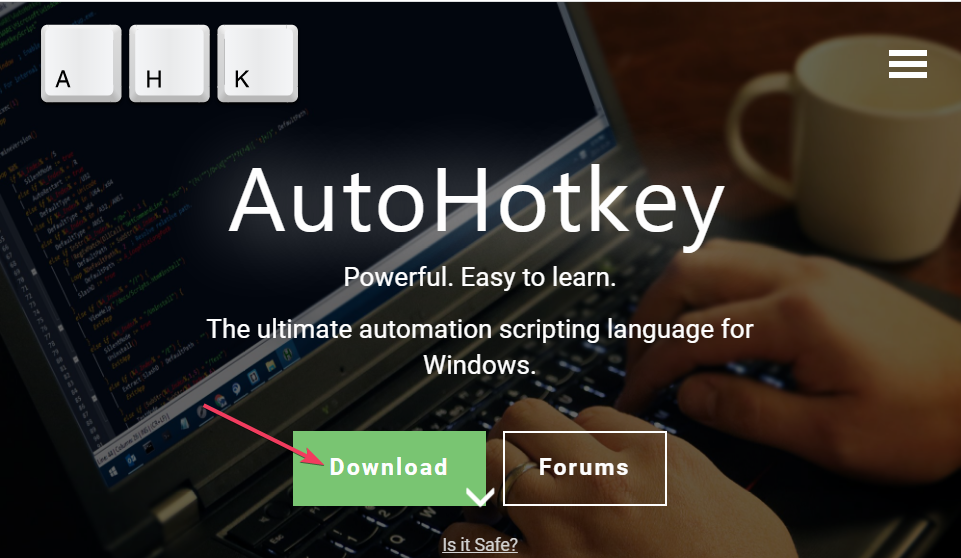द्वारा नव्याश्री प्रभु
हर कंप्यूटर में एक वर्चुअल कीबोर्ड होता है, हम विभिन्न अन्य भाषाओं जैसे अमेरिकी अंग्रेजी, स्पेनिश, जापानी आदि से मिलान करने के लिए कीबोर्ड लेआउट को बदल सकते हैं। इस लेख में आइए देखें कि विंडोज 10 सिस्टम में कीबोर्ड लेआउट को यूएस इंटरनेशनल में कैसे बदला जाए।
विंडोज 10 में यूएस इंटरनेशनल कीबोर्ड का इस्तेमाल करें
इसे भाषा विकल्पों के अंतर्गत सेटिंग में आसानी से किया जा सकता है। आइए चरण-दर-चरण प्रक्रिया देखें।
स्टेप 1: खुला हुआ समायोजन का उपयोग करते हुए विंडोज + आई एक साथ चाबियाँ। पर क्लिक करें समय और भाषा विकल्प।

विज्ञापन
चरण दो: बाएँ फलक पर क्लिक करें भाषा और पसंदीदा भाषाओं के नीचे दाईं ओर क्लिक करें अमेरीकन अंग्रेजी). वहाँ एक प्रतीत होता है विकल्प बटन उस पर क्लिक करें।

चरण 3: अब, की-बोर्ड के अंतर्गत पर क्लिक करें एक कीबोर्ड जोड़ें और चुनें यूनाइटेड स्टेट्स इंटरनेशनल. इसे आपकी कीबोर्ड लेआउट सूची में जोड़ दिया जाएगा।

चरण 4: टास्क बार पर, अपनी भाषा पर क्लिक करें, फिर चुनें संयुक्त राज्य अमेरिका - अंतर्राष्ट्रीय। अब, यह आपके सिस्टम में कॉन्फ़िगर किया गया है और आप इसका उपयोग कर सकते हैं।

स्टेप 1 - यहां से रेस्टोरो पीसी रिपेयर टूल डाउनलोड करें
चरण दो - किसी भी पीसी समस्या को स्वचालित रूप से खोजने और ठीक करने के लिए स्टार्ट स्कैन पर क्लिक करें।
इतना ही! आशा है कि यह लेख मददगार होगा और आप आसानी से कीबोर्ड लेआउट को बदलने में सक्षम थे। धन्यवाद और हैप्पी रीडिंग !!!